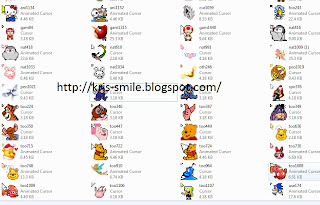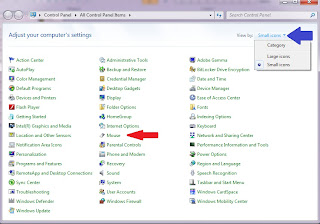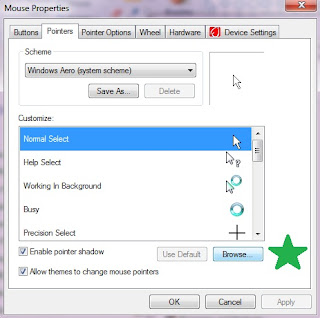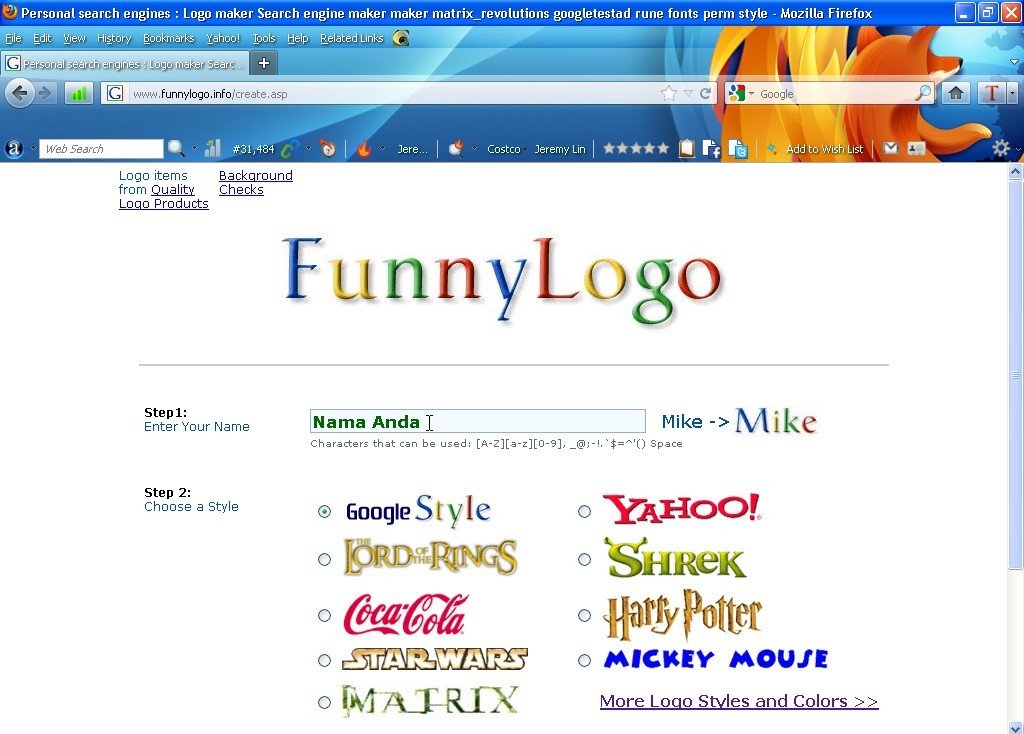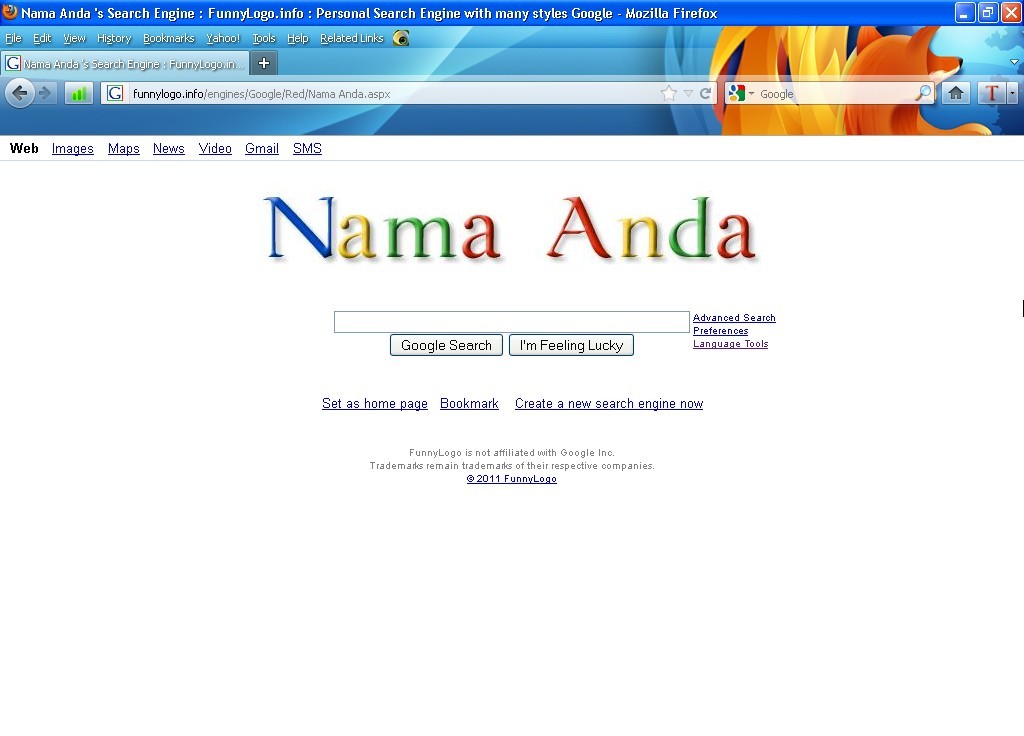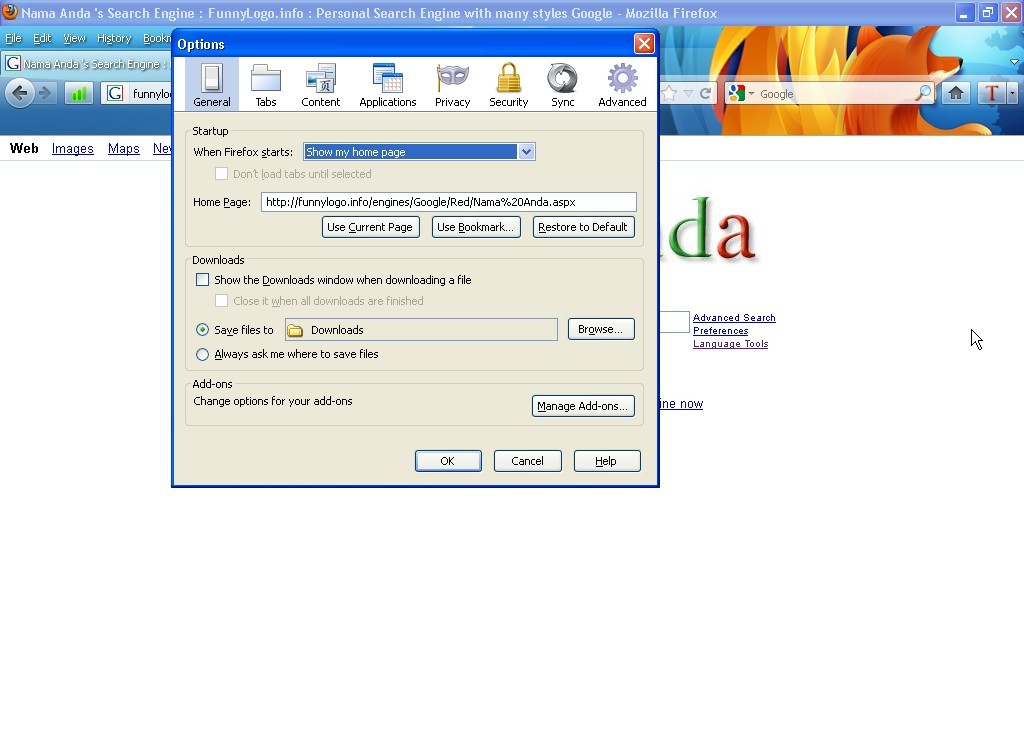Adik-adik
pasti sudah tau kan apa itu internet? Namun, tau kah kalian bagaimana
awal mula ditemukannya internet? Dan bagaimana perkembangan internet
setelah ditemukan? Yuks kita telusuri satu persatu…
Adik-adik
pasti sudah tau kan apa itu internet? Namun, tau kah kalian bagaimana
awal mula ditemukannya internet? Dan bagaimana perkembangan internet
setelah ditemukan? Yuks kita telusuri satu persatu…
Selama
tahun 1960-an dan 1970-an, teknologi jaringan komputer semakin
berkembang pesat dan maju. Hal ini ditandai dengan adanya LAN (Local
Area Network) yaitu jaringan komputer pada area lokal serta jaringan
komputer yang lebih besar disebut WAN (Wide Area Network). LAN dan WAN
mampu mempermudah pertukaran informasi antar komputer, akan tetapi
informasi tersebut hanya berhenti pada batas-batas jaringan tersebut.
Ide
untuk membuat internet dimulai pada 1966 oleh ARPA (Advanced Research
Project Agency – Salah satu divisi di Departemen Pertahanan Amerika
Serikat) dengan ide yang sangat simpel: membuat jaringan komputer
militer yang mampu bertukar data dari tempat yang jauh.
Kemudian,
pada tahun 1969 Departemen Pertahanan Amerika Serikat mendanai sebuah
proyek penelitian tentang bagaimana caranya menghubungkan sejumlah
komputer sehingga membentuk jaringan. Penelitian ini bertujuan untuk
membangun jaringan komputer berskala nasional (Amerika) yang
memungkinkan agen-agen pemerintah dan militer saling berkomunikasi dan
berbagi informasi walaupun masing-masing agen menggunakan tipe jaringan
yang berbeda. Pada tahun yang sama, ARPA dengan ARPANET-nya berhasil
menghubungkan dua komputer di University of California, Los Angeles dan
SRI International di Menlo Park, California. Hal ini lah yang menjadi
salah satu cikal bakal kelahiran internet.
Pada
1970, sudah lebih dari 10 komputer yang berhasil dihubungkan satu sama
lain sehingga mereka bisa saling berkomunikasi dan membentuk sebuah
jaringan. Tahun 1972, Roy Tomlinson berhasil menyempurnakan program
e-mail yang ia ciptakan setahun yang lalu untuk ARPANET. Program e-mail
ini begitu mudah sehingga langsung menjadi populer.
Tahun
1973, jaringan komputer ARPANET mulai dikembangkan ke luar Amerika
Serikat. Komputer University College di London merupakan komputer
pertama yang ada di luar Amerika yang menjadi anggota jaringan Arpanet.
Pada
tahun 1974, TCP/IP (Transmission Control Protocol/Internet Protocol)
diperkenalkan dan menjadi sangat populer serta diterima di tahun 80-an.
TCP/IP adalah protokol/aturan yang digunakan bersama dalam mentransfer
data dari satu komputer ke komputer lain dalam jaringan internet. Pada
tanggal 26 Maret 1976, Ratu Inggris berhasil mengirimkan e-mail dari
Royal Signals and Radar Establishment di Malvern. Setahun kemudian,
sudah lebih dari 100 komputer yang bergabung di ARPANET membentuk sebuah
jaringan atau network.
Tahun
1984, sistem domain name (.com, .org, .gov, .edu, etc) diperkenalkan.
Domain name adalah satu cara untuk membuat internet menjadi lebih mudah
untuk di jelajahi. Sederhananya begini: IP address ini terdiri dari
beberapa deret angka, contohnya: 192.12.12.98 . Nah, domain name adalah
satu usaha untuk membuat internet menjadi lebih mudah diingat dengan
cara menjadikan domain name sebagai nama lain dari IP address.
Pada
tahun 1987, format gambar gif ditemukan. GIF, atau graphic interchange
format adalah salah satu format gambar digital yang lebih efisien
(karena ukurannya yang lebih kecil) daripada format gambar lain
(misalnya, .JPEG) yang segera membuat internet menjadi lebih berwarna
dengan berbagai gambar dalam format .gif. Pada tahun ini pula, jumlah
komputer yang tersambung ke jaringan melonjak 10 kali lipat manjadi
10.000 lebih.
Tahun
1990 adalah tahun yang paling bersejarah ketika format World Wide Web
atau www diperkenalkan oleh Tim Barners Lee, seorang karyawan CERN
(Organisasi gabungan negara-negara eropa yang meneliti teknologi
nuklir). World wide web adalah salah satu layanan internet yang berupa
jaringan dokumen atau sumberdaya lain seperti audio, video atau gambar
yang saling terhubung oleh hyperlink atau URL (Uniform Resource Locator –
alamat web dokumen web yang kalian ketikkan di address bar browser)
yang ditransfer melalui jaringan internet melalui protokol HTTP
(hypertext transfer protocol)
Tahun
1992, komputer yang saling tersambung membentuk jaringan sudah
melampaui sejuta komputer, dan di tahun yang sama muncul istilah surfing
the internet. Tahun 1994, situs internet telah tumbuh menjadi 3000
alamat halaman. Dan untuk selanjutnya, internet terus berkembang hingga
sampai sekarang ini.
Dari berbagai sumber